DFUとはデバイスファームウェアアップデートの略です。iPhoneのDFUモードは、デバイス上で、ファームウェアと同様に、ソフトウェアもリロードします。通常のリカバリーモードよりも、より深い回復モードです。このモードは、デバイスのソフトウェアを再構成し、アップデートします。

この記事ではDFUモードでiPad/iPhoneを回復する方法2選を詳しく紹介します。
【簡単】iTunes無しでiPhone/iPadのDFU回復方法
iTunes経由でiPhoneをDFU回復することは、複雑なプロセスであり、時間がかかります。それに加えて、それがうまくいく保証はどこにもありません。iPhoneをDFU回復させる最良かつ最も簡便な方法は、専門的なロック解除ツールiMyFone LockWiperを使う方法です。こちらのソフトは優れたプログラムであり、iPhoneをDFU回復させるだけではなく、パスコード無しでもデバイスを解除するのです。
iMyFone LockWiperの特徴
- 手動でデバイスをDFUモードにしなくでも、iPhone/iPadをDFU回復できます。
- 数クリックで、iPhoneをDFU回復できます。
- 時間制限なく、高い成功率を約束します。
- iPhoneを回復時に、Apple IDも削除します。
- DFU回復後の、様々な問題を修正します。
たった数分で、iPhone/iPadをDFU回復する手順
Step 1.最初のステップは、iMyFone LockWiperをダウンロード、インストール、そして起動することです。iPhoneをコンピュータに接続して、LockWiperで「開始」をクリックして進んで下さい。

Step 2.「次へ」をクリックして、「ダウンロード」して下さい。ダウンロードが開始し、iPhoneのファームウェアパッケージを認証します。

Step 3.「解凍開始」をクリックします。それが終わったら、「解除開始」をクリックして下さい。

Step 4.000000をボックスの中に入力して、「解除」をクリックして承認して下さい。LockWiperは自動的にiPhoneをDFUモードにして、iPhoneを完璧に回復します。このようにして、手動でiPhoneをDFUモードにする必要はありません。数回クリックするだけで良いです。
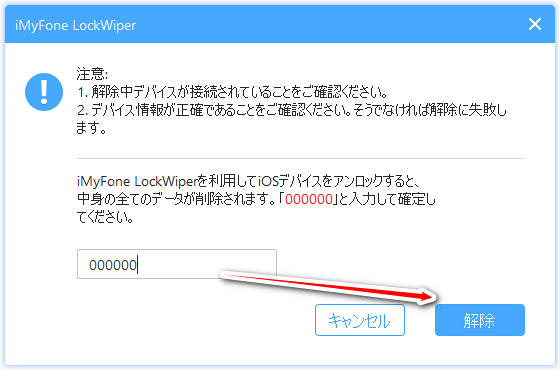
iTunesでiPhone/iPadのDFU回復を行う方法
iPhoneをDFUモードで使用前に、もしOSを最新バージョンにアップグレードしていなかったとしたら、DFU回復は自動的にデバイスをアップグレードし、元に戻せないことを知っておくことは重要です。
iTunesでiPhoneのDFU回復をする手順
Step 1.デバイスをコンピュータに接続し、iTunesをコンピュータ上で起動してください。
Step 2.iPhoneがiTunesに接続している間、iPhoneをDFUモードにしてください。
iPhone 6S、iPhone SE、およびそれ以前:Appleロゴが出るまで電源ボタンとホームボタンを長押しします。後は電源ボタンのみを手を放し、ホームボタンを押し続けます。
iPhone 7シリーズ:Appleロゴが表示されるまで、電源ボタンと音量を下げるボタンを長押しする。電源ボタンを離し、音量を下げるボタンを押し続けます。
iPhone 8/Xシリーズ以降:音量を上げるボタンを押してからすぐ放し、音量を下げるボタンも同様に操作する。サイドボタンを10秒ほど長押しして、画面が真っ黒になった時は、サイドボタンを押し続けた状態で音量を下げるボタンを5秒ほど押し続ける。最後はサイドボタンを離して音量を下げるボタンだけをさらに10秒ほど押し続けます。

Step 3.iPhoneがDFUモードになったら、iTunes上でポップアップウインドウが見えます。「回復」を選択して下さい。
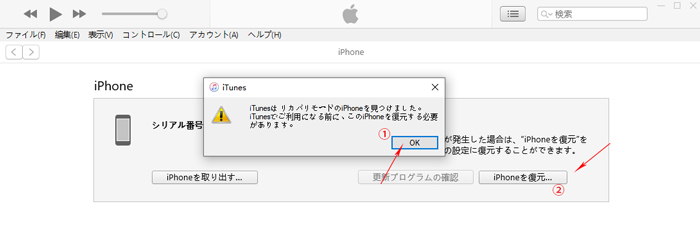
Step 4.iPhoneを回復させたいことを承認して進んで下さい。
ご注意
回復プロセスに15分以上かかる場合は、iPhoneはDFUモードを終了します。その時は、ステップ2と3を、最終的に完了するまで繰り返す必要があります。
DFUモードに関する知っておくべきこと
DFUがiPad/iPhoneを回復したら、コンピュータはデバイス上の全てを消去し、デバイスのハードウェアと同様に、ソフトウェアを制御する全てのコードをリロードします。デバイスの回復を続けたくなければ、DFUモードを終了できます。
1. iPhone/iPadでDFUモードを終了する方法
- iPhone 6s及びそれ以前のバージョン:デバイスがリブートするまで、ウェイク/スリープボタンと同様に、ホームボタンを押し続けて下さい。
- iPhone 7/7 Plus:デバイスがリブートするまで、サイドボタンとボリュームダウンボタンを、押し続けて下さい。
- iPhone 8及びそれ以降:デバイスの側面のボリュームアップボタンを素早く押して下さい。その後、デバイスがリブートするまで、サイドボタンを押し続けて下さい。
2. iPhoneが水で濡れて傷んだ時はDFU回復しないこと
iPhoneが水に濡れて傷んだ時は、さらに傷める可能性があるため、DFU回復を行うべきではありません。そのかわりに、プロの技術者の助けを求めましょう。
まとめ
iPhone DFU回復モードは、あなたのデバイスに起こっているかもしれない、アップデート、アップグレード、ソフトウェア修正の問題を解決します。貴方のiPhoneのDFU回復を保証する最良の方法は、iMyFone LockWiperを使うことです。初心者でも簡単にご利用できるので、今すぐ無料版を試してみましょう!


